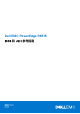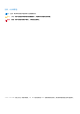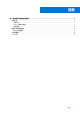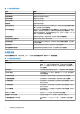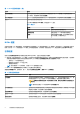Reference Guide
Table Of Contents
表. 9: 引导设置详细信息 (续)
选项 说明
清理所有 Sysprep 顺序和变量 当设置为无时,BIOS 将不执行任何操作。当设置为是时,BIOS 将删除 SysPrep ####
和 SysPrepOrder 的变量。此选项是一次性选项,删除变量时将重设为“无”。此设置
仅在 UEFI 引导模式下可用。此选项默认设置为无。
UEFI 引导设置 指定 UEFI 引导顺序。启用或禁用 UEFI 引导选项。
注: 此选项控制 UEFI 引导顺序。将首先尝试列表中的第一个选项。
表. 10: UEFI 引导设置
选项 说明
UEFI 引导顺序
允许您更改引导设备的顺序。
引导选项启用/禁用
允许您选择已启用或已禁用的引导设
备。
选择系统引导模式
系统设置程序也能让您指定其中一个用于安装操作系统的引导模式:
● UEFI 引导模式(默认)是增强版 64 位引导接口。
如果您已将系统配置为引导至 UEFI 模式,则会更换系统 BIOS。
1. 单击系统设置程序主菜单中的引导设置,然后选择引导模式。
2. 选择您希望系统引导至的 UEFI 引导模式。
小心: 如果操作系统不是在同一种引导模式下安装,则切换引导模式可能会阻止系统引导。
3. 在系统以指定引导模式引导后,从该模式安装操作系统。
注: 操作系统必须与 UEFI 兼容才能从 UEFI 引导模式安装。DOS 和 32 位操作系统不支持 UEFI,只能通过 BIOS 引导模式进行安
装。
注: 有关支持的操作系统的最新信息,请转至 www.dell.com/ossupport。
更改引导顺序
关于此任务
如果您想从 USB 闪存盘或光驱引导,您可能需要更改引导顺序。如果您已选择了 BIOS Boot Mode(引导模式),则此处给出的说
明可能会有所不同。
注: 只有在 BIOS 引导模式下才支持更改驱动器引导顺序。
步骤
1. 在系统设置主菜单屏幕上,单击系统 BIOS > 引导设置 > UEFI 引导设置 > UEFI 引导顺序。
2. 使用箭头键选择引导设备,然后使用加号 (+) 和减号 (-) 将设备按顺序向下或向上移动。
3. 单击退出,然后单击是以在退出后保存设置。
注: 您还可以根据需要启用或禁用引导顺序设备。
网络设置
要查看网络设置屏幕,请启动系统,按 F2,然后单击系统设置主菜单 > 系统 BIOS > 网络设置。
注: 有关 Linux 网络性能设置的信息,请参阅 Linux Network Tuning Guide for AMD EPYC Processor Based Servers,网址:
AMD.com。
预装操作系统管理应用程序
9